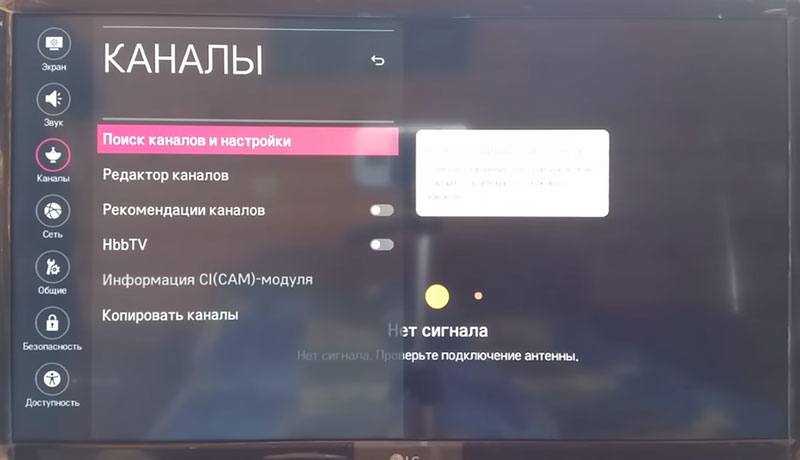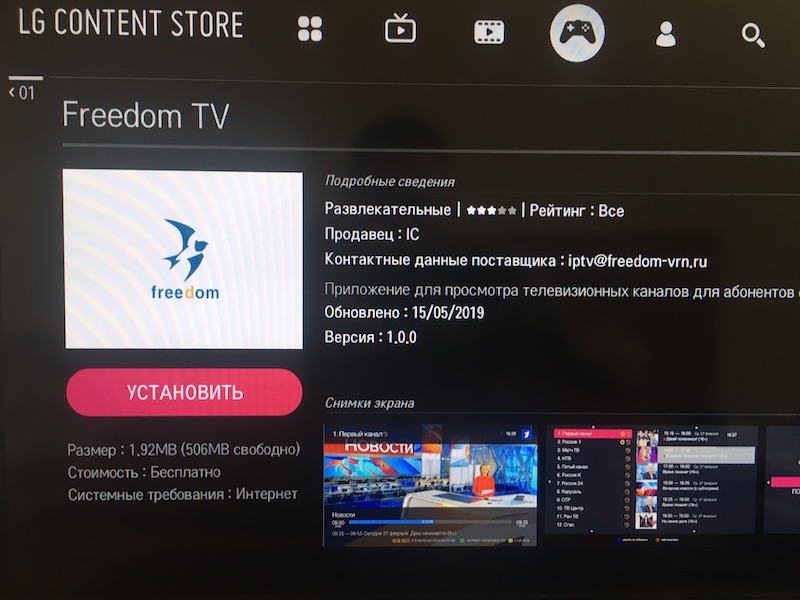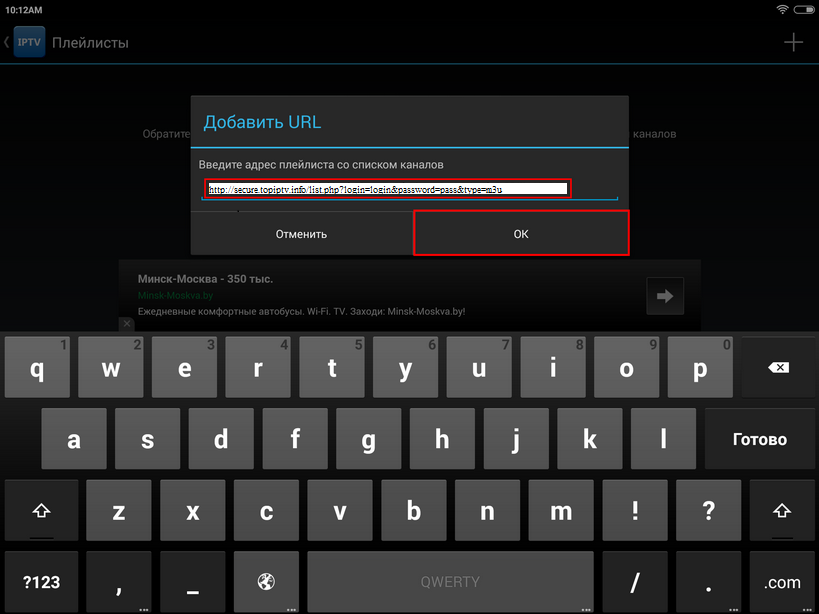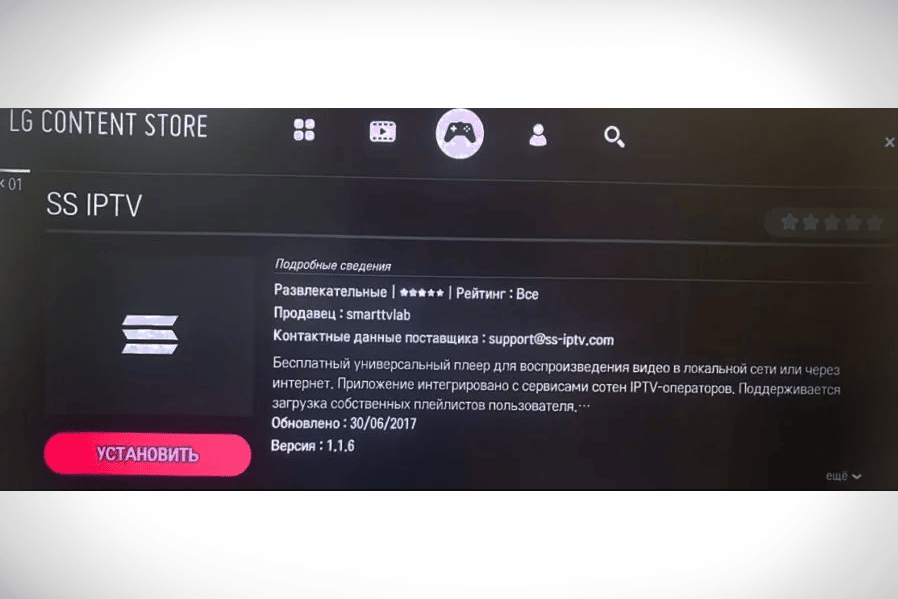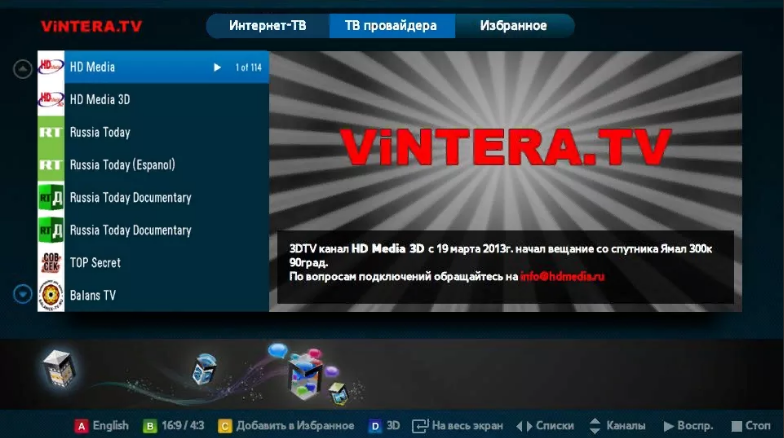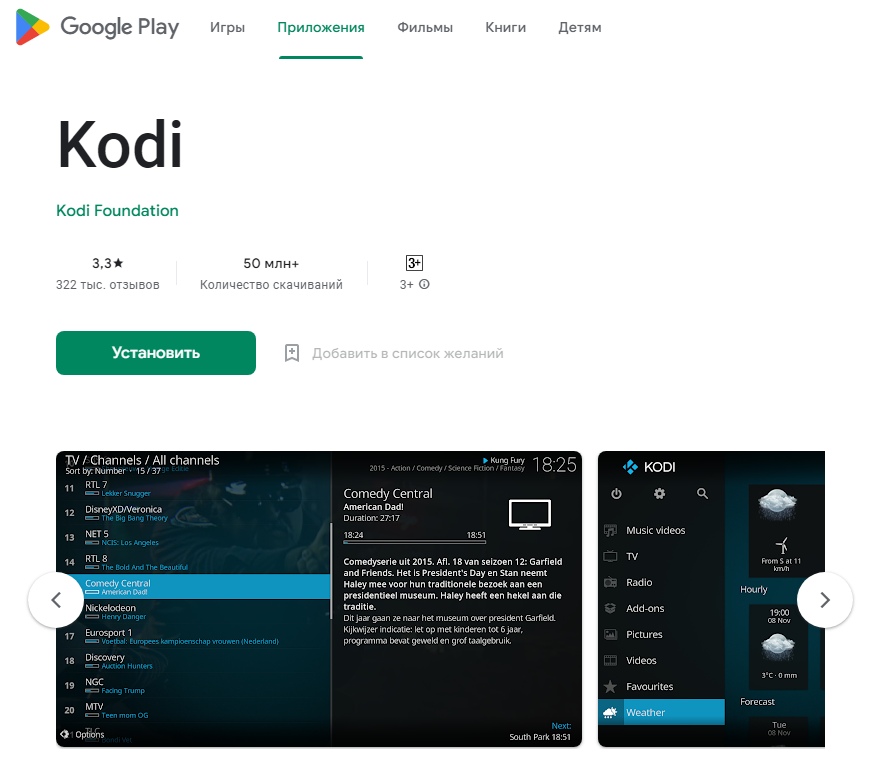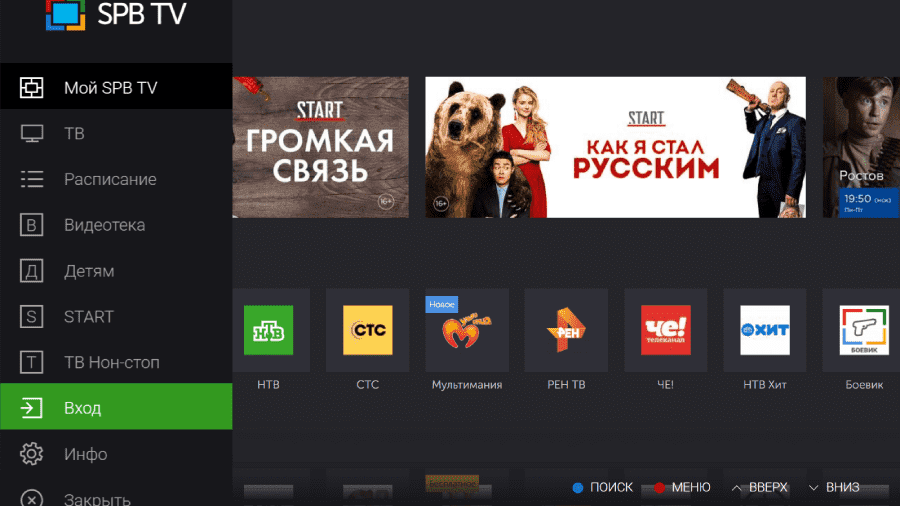Настраиваем бесплатные каналы на телевизоре и приставке Смарт ТВ
Современные умные телевизоры произвели настоящий переворот в развлекательной индустрии. Первые Smart TV были выпущены еще в 2009 году, но несмотря на это, некоторые пользователи до сих пор не знают обо всех их функциях. Одна из таких — возможность смотреть бесплатные телеканалы. При чем в высоком качестве либо через антенну, либо по интернету. Как настроить бесплатные каналы на Смарт ТВ, расскажем далее.
Содержание
- Какие бывают бесплатные каналы?
- Что нужно для получения бесплатных каналов?
- Как настроить 20 бесплатных цифровых каналов самостоятельно?
- Настраиваем IPTV-каналы
- В чем отличия настройки каналов на телевизоре и приставке?
Какие бывают бесплатные каналы?
Все существующие телевизионные каналы можно разделить на несколько видов в зависимости от типа вещания.
- Цифровые. Цифровое телевидение представляет собой систему, которая позволяет передавать аудио- и видеосигнал в “цифре” при помощи радиоволн или по проводным линиям. Главная особенность такого формата вещания через антенну — высокое качество изображения независимо от каких-либо внешних условий.
- Спутниковые. Этот вид вещания также популярен среди многих пользователей. Он отличается хорошим качеством изображения и большим выбором каналов. Принцип работы заключается в том, что с наземного передатчика (антенны-тарелки) передается сигнал на спутник, расположенный на высоте более 35,5 тысяч километров. Там сигнал обрабатывается, усиливается и отправляет обратно.
- IPTV. Данный формат становится популярнее с каждым днем. IPTV представляет собой интернет-протокол телевидения, который использует для трансляции программ. Такой формат предполагает бесплатную возможность просмотра телеканалов и различного контента.
Что нужно для получения бесплатных каналов?
Так как настроить 20 бесплатных каналов – самая тривиальная и распространенная задача, то начнем мы описание именно с нее. Сделать это на самом деле очень просто. Подключение осуществляется с помощью обычной телевизионной антенны.
В случае с обычной телевизионной антенной и ее подключением сложностей обычно не возникает. А вот настройка интернет-вещания займет некоторое время. Для его настройки потребуется:
- телевизор с функцией Smart TV;
- подключение к скоростному интернету;
- специальное приложение, которое устанавливается на телевизор;
- плейлист с каналами (в некоторых случаях).
В целом настройка как цифрового, так и интернет-вещания на современных телевизорах схожа. Инструкции, приведенные ниже, подойдут для большинства моделей телевизоров LG, Samsung и т. д.
В случае с цифровым форматом, пользователям предлагается бесплатный просмотр 20 каналов. Для подключения достаточно подсоединить к телевизору кабель антенны и выполнить несколько шагов:
- После подключения кабеля необходимо войти в меню настроек телевизора и выбрать опцию автоматического поиска.
- На экране появится сообщение о том, как будет подаваться сигнал. В этом случае необходимо выбирать «Кабель».
- Следующий пункт направлен на определение типа сигнала. Необходимо выбрать «Аналоговый».
- После этого начнется автоматический поиск каналов.
Каналы, которые вещаются в плохом качестве, система будет игнорировать (при необходимости их можно настроить вручную). Настройки поиска рекомендуется сохранять.
Настраиваем IPTV-каналы
Рассмотрим способ настройки IPTV-каналов, который можно применить к любому Smart-телевизору независимо от его производителя. Чтобы бесплатно их смотреть, потребуется специальное приложение и доступ к интернету.
Для настройки необходимо:
- Подключить телевизор к интернету и войти в магазин приложений.
- В поиске ввести название приложения ViNTERA.TV.
- Скачать, установить и запустить приложение.
После запуска в правом верхнем углу будет находиться несколько разделов: «Интернет ТВ», «ТВ Провайдеров», «Настройки» и «Избранное». Достаточно только выбрать, какие каналы будут просматриваться. Некоторые из них могут работать даже при небольшой скорости интернета (500 кб/сек). Дальше можем найти плейлист (их много в интернете) и вставить ссылку на него в соответствующий раздел настроек.
Еще один способ настроить бесплатные каналы ТВ через интернет — использовать приложение SS IPTV. Так же, как и предыдущем случае, его необходимо скачать из Плей Маркета, установить и запустить. В окне приложения нажать на значок шестеренки и войти в настройки. Остается только добавить плейлисты с каналами и наслаждаться просмотром.
В чем отличия настройки каналов на телевизоре и приставке?
Технология Smart TV может быть внедрена как непосредственно в сам телевизор, так и в специальные внешние приставки, которые позволяют сделать любой телевизор «умным». Настройка бесплатных каналов на телевизоре со встроенным Смарт и на приставке имеет свои отличия. В первую очередь, настройка приставки занимает больше времени. Для того, чтобы бесплатно смотреть каналы через интернет, используя приставку, потребуется:
- специальное приложение IPTV для приставки;
- плейлист с каналами, который загружается в программу.
Плей-лист необязательно покупать у своего интернет-провайдера. На просторах интернета можно найти большое количество бесплатных списков каналов. Саму приставку настроить несложно. Для этого нужно:
- Войти в Play Market в меню приставки и найти программу «IPTV».
- Установить и запустить приложение.
- После запуска откроется окно с надписью «Добавить плейлист».
- Выбрать способ, которым это будет сделано: через URL или посредством загрузки из памяти устройства.
- Загружать плейлист, вводя его URL довольно затруднительно, если делать это при помощи пульта. Однако в таком способе есть большое преимущество — файл можно будет обновлять онлайн с сервера, получая доступ к еще большему количеству каналов.
- После загрузки листа на экране появится список каналов, среди которых можно выбрать любой и наслаждаться просмотром.
Чтобы смотреть любимые каналы в отличном качестве, необязательно платить деньги. Все это возможно благодаря современным Smart TV телевизорам и приставкам. Вышеприведенные инструкции помогут легко и быстро настроить бесплатные телеканалы и наслаждаться качественным вещанием в любое время суток.
На Smart TV бесплатные каналы – это реально возможно с технологией интернет телевидения. Смотреть IPTV можно на любом умном телевизоре, но для этого есть некоторые логичные и несложные условия. Самое важное для организации процесса заключается в подборе приложения и плейлиста. В сети их много, есть плейлисты на 1000 каналов на Смарт ТВ, а также много узкоспециализированных подборок: рыбалка, политика, спорт и т. п. Подробности о технологии и особенности ее применения мы осветим в данном руководстве.
О том, как настроить бесплатные цифровые каналы (20 штук), мы говорили отдельно. Для этого перейдите по ссылке выше, здесь по большей части разбираемся с IPTV. Настройка любого телевидения описана здесь.
Какие есть требования?
Чтобы бесплатные каналы на Smart TV стали доступными, нужно подготовить кое-что, а именно:
- Подключение к интернету. Желательно на достаточно высокой скорости (хотя бы 5 Мбит/сек).
- Приложения. Нужно будет специальное приложение – своеобразный каталог, куда будут загружены каналы. Именно через него вы в будущем будете смотреть телевидение.
- Плейлист (можно несколько). По сути, это список ссылок на бесплатное ТВ на Smart TV.
- Дополнительное устройство (ПК или смартфон). Опциально. Может применяться для некоторых настроек.
Читайте также: Как создать свой IPTV плейлист m3u?
Как смотреть бесплатно телеканалы на Smart TV?
Для бесплатного просмотра каналов на Смарт ТВ нужно все перечисленное выше. Сама же настройка часто имеет очень похожий принцип, хотя могут быть некоторые отличия в зависимости от приложений. Наша инструкция по настройке будет применима для большинства приложений IPTV.
Как смотреть каналы Smart TV:
- Устанавливаем приложение (список для Samsung, LG, Android TV ниже). Для установки потребуется скачать apk-файл, для чего удобнее использовать компьютер, и передать его на телевизор. Затем через проводник открываем файл и разрешаем его установку. Возможно, дополнительно потребуется разрешить установку «Из неизвестных источников».
- Скачиваем плейлисты. Есть онлайн-плейлисты, на которые можно просто указать ссылки, а также оффлайн. Говоря о файле, он должен иметь формат m3u.
- Добавляем плейлисты. По примеру Lazy IPTV: нажимаем Playlist Manager, жмем на плюс в правом верхнем углу и выбираем вариант «Из файла» (From File) или «Из интернета» (From Internet by URL). Остается указать путь к файлу или ссылку на плейлист. Повторяем процедуру столько раз, сколько подборок ТВ каналов нужно добавить.
- Смотрим телевидение.
Важно! Эта инструкция позволяет наслаждаться бесплатными каналами в SS IPTV, IPTV, Ott Player. Чтобы смотреть каналы на Smart TV через некоторые другие сервисы, нужен несколько другой подход. Отличия только в том, что нужно создать аккаунт на сайте сервиса и подключить к нему телевизор. Дальнейшее управление можно выполнять с любого устройства. Обычно выдается код, который нужно указать на ТВ в приложении и все заработает.
Лучшие приложения для IPTV
Как и всегда, пользователи Samsung и LG немного ограничены в выборе IPTV для доступа к онлайн ТВ на Smart TV. Выбор сервисов у пользователей Android и Android TV несколько шире. Однако на любом устройстве можно смотреть бесплатные каналы со Смарт ТВ, нужно только знать правильное приложение.
Для Samsung TV
Через что на Смарт ТВ Samsung можно смотреть каналы:
- ForkPlayer. Практичный сервис, представляет собой многофункциональный проигрыватель, доступный на большинстве телевизоров, в том числе на Samsung. Сюда можно загружать ссылки на онлайн-библиотеки или добавлять плейлисты каналов. Расширить возможности плеера может плагин RemoteFork, который открывает больше функций для работы с онлайн-кинотеатрами. Утилита также позволяет запускать видео с торрент сервисов без необходимости загрузки файлов. Это отличный вариант бесплатного ТВ на Smart TV.
- VLC Player. Главное достоинство в том, что данный сервис для Smart TV для просмотра бесплатных каналов доступен практически во всех магазинах приложений. Таким образом проблем с установкой быть не должно. Чтобы запустить плейлист или канал, достаточно перейти во вкладку «Медиа» и выбрать «Открыть URL».
Media Station X – это кроссплатформенное приложение, косвенно помогающее на Samsung и LG Smart TV смотреть каналы и фильмы бесплатно. С его помощью можно устанавливать приложения для просмотра различного контента. В таблице видны адреса, с помощью которых можно инсталлировать приложения.
Для LG TV
На LG тоже Smart TV каналы можно смотреть перечисленными выше приложениями для Samsung, а также и другими.
С помощью каких приложений смотреть ТВ каналы на Smart TV:
- Kodi. Хороший сервис, который доступен в LG Store. Работает исправно, удобная навигация, есть история и закладки. В общем – все необходимое, чтобы смотреть ТВ каналы на Смарт ТВ бесплатно.
- ViNTERRA.TV. Содержит предустановленный список телеканалов. Можно получить доступ к телеканалам сразу. без дополнительных настроек.
На всех Android TV
Бесплатных ТВ приложений для Smart TV с Android намного больше. При этом стоит обратить внимание на следующие из них:
- Lazy IPTV. Быстрое, простое и удобное приложение. Весит немного, поэтому быстро запускается даже на ТВ с не очень производительным железом.
- IPTV. Очень простое приложение с одноименным названием.
- OttPlayer. Популярное приложение, которое работает на большинстве платформ.
Теперь вы можете просматривать многочисленные каналы без абонентской платы, их способен улавливать любой телевизор. И все же IPTV имеет достаточно большой ассортимент каналов, и в нем вы сможете смотреть все даже в HD-разрешении. Не стоит боятся экспериментировать с функциями Smart TV и узнавать, на что ещё способен ваш «умный» телевизор.
Если у Вас остались вопросы по теме «Как настроить бесплатные каналы на Smart TV?», то можете задать их в комментария
Сайт: tvoykomputer.ru

Андрей
Системный администратор
Задать вопрос
Как включить каналы на Smart TV?
В силу утраты актуальности аналогового телевидения, с нашей стороны разумно рассказать, как включить цифровые каналы на Smart TV в виде инструкции:
1. Подключаем ресивер, в случае его отсутствия в телевизоре.
2. Переходим через пульт дистанционного управления в «Настройки».
3. Открываем панель управления, а оттуда идем в «Опции» и запускаем автоматический поиск каналов.
4. Указываем вариант «Цифровое телевидение» и задаем источник – «Кабель».
5. После запуска поиска ожидаем до построения списка. Возможно, придется вручную установить некоторые характеристики: скорость — 6952 KS/s, модуляцию — 256 QAM и частоту начала 298000 KHz.
6. Открываем вкладку «Цифровое ТВ» или выбираем опцию внешний источник и смотрим каналы.
Как настроить каналы через интернет?
Smart TV позволяет смотреть онлайн-каналы через интернет, но для этого необходимо специальное приложение. Можем использовать программы от провайдера или сторонних разработчиков. Общий принцип, как настроить каналы через интернет:
1. Налаживаем связь ТВ с интернетом через Wi-Fi, кабельный интернет или установить связь с ПК.
2. Переходим в «Настройки» на вкладку «Сеть» и выбираем тип подключения.
3. На странице настройки IP-адреса указываем необходимые параметры.
4. Загружаем на устройство приложение с магазина Google, к примеру, SS IPTV.
5. Скачиваем доступный в программе плейлист.
6. Готово! Можем смотреть каналы бесплатно.
Как скачать каналы на телевизор?
Для просмотра IPTV-каналов, предварительно нужно скачать плейлист. Телеканалов огромное множество, поэтому создатели подборок часто сортируют их по тематике. С помощью компьютера, можем найти в интернете различные плейлисты, у них должно быть расширение m3u. Теперь переходим непосредственно к тому, как скачать каналы на телевизор. Перебрасываем файл с подборкой на флешку, подключаем к ТВ, открываем любое приложение IPTV и нажимаем «Добавить плейлист». Указываем путь к файлу и наслаждаемся просмотром.
Многие владельцы Smart-телевизоров продолжают пользоваться кабельным TV, не подозревая о том, что те же возможности можно иметь бесплатно, используя приложения для IPTV.
Очень надеемся, что среди читателей не окажется представителей провайдеров кабельного телевидения, потому что эта информация может их обидеть. Но ничего противозаконного мы делать не будем: просто посмотрим, как настроить бесплатные каналы на Смарт ТВ.
Лучшие бесплатные приложения для Smart TV мы рассматривали в отдельной статье.
Что нужно для бесплатного просмотра?
У вас есть телевизор со Smart TV. Что нужно, чтобы канал на нем показывали без покупки пакета у провайдеров кабельного телевидения? Совсем немного:
- Подключение телевизора к интернету.
- Ноутбук или ПК для настройки.
- Умение пользоваться магазином приложений.
- Плейлист со списком каналов.
Самая большая проблема – выбрать список каналов. Можно очень долго пробовать разные варианты, потому что всегда интересно, что еще может предложить IPTV.
Настройка IPTV
Первое, что нужно сделать – подключить телевизор к интернету. Можно использовать проводное соединение или Wi-Fi, разницы нет. После этого можно приступать к настройке IPTV.
Смотрите также:
- Откройте магазин приложений на телевизоре и установите бесплатную программу SS IPTV.
- Нажмите на кнопку в виде шестеренки, чтобы перейти в настройки.
- Добавьте плейлист и смотрите каналы бесплатно.
При первом запуске SS IPTV никаких плейлистов в настройках вы не найдете. Это не ошибка, просто нужно их добавить самостоятельно. Есть два варианта: найти адрес и прописать его вручную в настройках телевизора или синхронизироваться по Wi-Fi с ноутбуком (ПК) и управлять плейлистами через него.
Плейлисты можно добавлять по внешним адресам, которые размещены на сайтах провайдеров IPTV или загружать с сайта SS IPTV по коду, который меняется каждый раз. Можно добавлять неограниченное количество внешних списков каналов и лишь один внутренний.
Чтобы загрузить внешний плейлист, зайдите в подменю «Контент», выберите пункт «Внешние», затем кликните «Добавить». Укажите имя списка и ссылку на него.
Для добавления внутреннего плейлиста откройте раздел «Общие» в настройках программы и щелкните «Получить». Он будет действителен сутки или до момента создания другого кода. Его необходимо ввести на сайте SS IPTV в редакторе плейлистов и нажать «Добавить».
Вместо SS IPTV можно использовать другие программы для работы с IP TV: например, forkplayer, про который мы уже рассказывали, Vintera.tv или PeersTV.
Просмотр общедоступных каналов
Если вы хотите смотреть на Smart TV обычное бесплатное телевидение, то с этим тоже не будет никаких проблем.
- Нажмите на пульте кнопку Settings, чтобы открыть настройки. Кнопка может называться иначе, все зависит от модели.
- Выберите пункт «Каналы».
- Активируйте автоматический поиск.
- Укажите источником сигнала антенну или кабельное ТВ.
- В поле «Поставщик» выберите вариант «Другие».
- Задайте диапазон частот.
- Выберите поиск цифровых и аналоговых каналов (да, они еще остались в регионах).
- Нажмите «Выполнить» и дождитесь завершения поиска.
Готово, теперь телевизор показывает общедоступные каналы, которые ловит любой ящик, даже без умной начинки. Только зачем они вам, если есть IP TV с огромным ассортиментом и теми же каналами в HD-разрешении? Пользуйтесь Smart TV и не бойтесь экспериментировать с его функциями: ваш телевизор умеет больше, чем вы себе представляете.
Сходное
Прокачай свой телек: как подключить, настроить и смотреть ТНТ Премьер на Смарт ТВ
Осень. На улице холодно и сыро, с утра – снег, к обеду – слякоть, но это нипочем, если в душе…
Уже много статей с разными советами по Smart TV, опубликовано на этом сайте. Вы можете найти их в разделе Телевизоры (Smart…

Smart TV хорош тем, что возможности телевизора можно расширять за счёт виджетов. Обычно их устанавливают из встроенных магазинов, но иногда…

«Эх, была бы такая страна, где ничего не надо делать», – мечтал мультперсонаж Нехочуха, – «Только играть и смотреть телевизор».…
В этой статье, я постараюсь ответить на два вопроса, которые скорее всего возникают при желании подключить телевизор к интернету, и…
Кажется, кабельное телевидение выходит из моды. Всё больше людей отказываются от ежемесячной платы за просмотр кабельных каналов, делая выбор в пользу бесплатного интернет-телевидения. Если у вас есть телевизор со Smart TV, то процедура ещё более упрощается. Достаточно установить на ваш телевизор одно из IPTV — приложений, загрузить в него свежий плейлист. И наслаждаться огромным разнообразием ТВ и интернет-каналов совершенно бесплатно. Как же осуществить подобное? Ниже мы разберём, каким способом можно смотреть бесплатные каналы на вашем Смарт ТВ, и что нам для этого понадобится.
Смотреть бесплатно Смарт ТВ каналы, что для этого нужно?
В абсолютном большинстве случаев бесплатные каналы на Смарт ТВ можно получить с помощью IPTV — цифрового мультимедийного сервиса, транслирующего телевизионные каналы через Интернет . В отличие от традиционных кабельных методов, потоковый мультимедийный контент храниться на специальных серверах, благодаря чему пользователи в любое время могут получить доступ к своим любимым каналам.
IPTV работает по технологии Интернет-протокола, и множество пользователей одновременно могут получать доступ к одной подписке IPTV. Сервис доступен на большинстве популярных платформ, включая ОС Виндовс, ОС Android, iOS, Mac, Linux и многие другие . Наряду с перечисленным, IPTV также доступен на Smart TV, потоковых устройствах (FireStick & Roku) и игровых консолях (Xbox и PlayStations).
Поскольку нас интересуют бесплатные каналы на Smart TV, то для реализации задуманного нам понадобится:
- Телевизор с функцией Smart-TV;
- Подключение к Интернету;
- Мобильное приложение (IPTV-плеер), которое будет необходимо установить на ваш телевизор;
- Плейлист со списком IPTV-каналов (в случае работы с IPTV-списком).
Установка IPTV в целом схожа на различных моделях смарт-телевизоров. Рассмотрим её типовую установку.
Каким образом установить IPTV на телевизоры Смарт ТВ
Настроить для просмотра бесплатные каналы на Smart TV можно выполнив следующие шаги (актуально для телевизоров Самсунг, LG и других):
- Включите ваш телевизор и подключитесь к Интернету;
- Нажмите на пульте телевизора кнопку « Home »;
- Теперь перейдите к панели поиска и выполните поиск « Smart IPTV »;
- Выберите приложение « Smart IPTV », которое поставляется со следующим логотипом;
«SS IPTV» — приложение для настройки бесплатных каналов
Другим популярным вариантом работы с IPVT на Смарт ТВ является использование приложения « SS IPTV ».
Для работы с ним понадобится сделать следующее:
- Откройте магазин приложений на вашем телевизоре;
- Найдите в перечне приложение « SS IPTV » и установите его;
Как мы уже писали выше, вам понадобится самим добавлять плейлисты в настройках. Для этого вам будет необходимо или вручную прописать адрес плей-листа, или с помощью Wi-Fi синхронизировать ваш ТВ с ноутбуком, и работать с плейлистами через ПК.
Для загрузки внешнего плейлиста зайдите в подменю « Контент », где выберите опцию « Внешние », после чего нажмите на « Добавить ». Останется ввести имя списка каналов и ссылку на него.
Если вы захотите добавить внутренний плей-лист, тогда откройте раздел « Общие » программы, и выберите « Получить код ».
Полученный код нужно ввести на сайте SS IPTV в разделе редактора плейлистов, после чего нажмите на « Добавить устройство ».
Использование альтернативных приложений для TV-каналов
Если вы не желаете иметь дело с IPTV из-за постоянной необходимости работы с плейлистами, рекомендуем обратить своё внимание на приложения с более простым функционалом. Последние предлагают пользователю определённый список каналов, который удобно просматривать без необходимости выполнять какие-то добавочные действия.
В частности, это такие приложения как:
| Приложения: | Описание: |
|---|---|
| «Vintera TV» | Обеспечивает просмотр сотен телевизионных каналов из Интернета и локальных сетей IPTV. Отличный выбор доступный совершенно бесплатно. |
| «Pluto TV» | Отличный англоязычный сервис, предлагающий доступ к просмотру более сотни каналов на вашем устройстве. |
| «Tubi TV» | Представляет доступ к множеству потоковых трансляций, фильмам и передачам премиум-класса, и всё это абсолютно бесплатно. |
| «NewsON» | Потоковые трансляции новостей и другое. |
Fork Player — поможет смотреть каналы на Smart TV без оплаты
Популярным способом смотреть телевидение бесплатно на Смарт-ТВ является использование популярной программы « Fork Player ». Нам понадобится Smart TV и подключение к интернету (Wi-FI или Ethernet), а также обычно установленная на телевизоре программа « Twigle ».
Также нам понадобится смартфон, на котором будет необходимо установить две программы «Ace Stream Engine» и «RemoteFork».
- Перейдите в настройки телевизора;
- Найдите там настройки сети (например, « Сеть/Подключение к LAN »). Нам необходимо настроить подключение к интернету;
- В сетевых настройках нам нужно изменить адрес сервера DNS. Опускаемся в сетевых настройках ниже и жмём на кнопку « Изменить »;
- Прописываем данные сервера DNS – 85.17.30.89 (также можно попробовать 195.88.208.101 );
Заключение
В нашем материале мы разобрали, каким способом можно смотреть бесплатные каналы на вашем Смарт ТВ, и какие шаги и инструменты нам в этом помогут. Наиболее эффективными инструментами, позволяющими смотреть бесплатное телевидение, являются IPTV-приложения, устанавливаемые установить на ваш умный телевизор. Также вы можете воспользоваться иными альтернативами, описанными в данной статье.
В последнее время все больше набирает популярности технология Смарт ТВ в телевизорах, которая позволяет телевизору получить больше функциональных возможностей.
Но все же в пользователей возникает все больше вопросов, касаемо того, что можно посмотреть на Смарт ТВ. Ответ на этот вопрос можно узнать в этой статье.
Как смотреть Смарт ТВ каналы бесплатно?
Для просмотра каналов на Смарт ТВ уже предвиденная производителями и чтобы ее включить пользователю будет достаточно найти на пульте управления кнопку и нажать на нее.

Внимание! Если возникают проблемы с поиском кнопки для запуска Смарт ТВ, можно для начала перейти в меню телевизора и там уже найти в соответствующем разделе Смарт ТВ.
В итоге, после обнаружения кнопки или раздела со смарт меню нужно правильно настроить данное приложение.
Для настройки понадобиться для начала подключить телевизор к интернету.
Сделать это не очень сложно, особенно если в доме есть вайфай роутер.
Чтобы более детально разобрать настройки Смарт ТВ, нужно обратиться к примеру с определенным телевизором, например Philips 32PFL5007H.
Так, чтобы настроить Смарт ТВ, необходимо пройти следующие этапы:
- после нахождения кнопки на пульте или перехода в раздел Смарт ТВ, пользователю должны сообщить о возможности подключения к интернету. В этом случае нужно просто нажать на далее;
- затем предстоит выбрать интернет, который может быть проводным или беспроводным. В случае с первым вариантом, то пользователь должен подключить кабель с контентом RJ в телевизор. Это позволит подключить и создать локальную сеть для телевизора;

- далее пользователь должен сканировать приложение для того, чтобы найти свою локальную сеть для подключения интернета.
- После ее обнаружения нужно нажать на нее и в случае необходимости ввести пароль и логин от своей локальной сети. В итоге, нужно нажать готово и продолжить настройки;
- после того как телевизор определиться с локальной сетью, пользователю откроется ряд сайтов, которые позволяют смотреть каналы бесплатно.
Выбирая любой сайт, пользователь попадает на главную страницу сайта, где есть список фильмов и каналов, которые можно просматривать в свободном доступе.
Именно с помощью таких настроек пользователь сможет свободно просматривать каналы и фильмы по определенным категориям.
Популярные сервисы для просмотра бесплатных каналов
Существует много серверов для бесплатного и платного просмотра телеканалов.
Но чтобы не запутаться в их большом количестве, нужно детально разобраться в том, какие сервисы пользуются популярностью среди пользователей на сегодняшний день.
К таким можно отнести:
1. Zoomby.ru. Он позволяет просматривать бесплатно фильмы и телепередачи в Смарт ТВ.
Сервис очень удобен в использовании, поскольку с левой стороны есть удобное меню, где пользователю позволяется смотреть жанр фильма и затем его название.
Преимущество данного сервера заключается в том, что он реально предлагает пользователям большое количество фильмов и при этом совершенно бесплатно.
Недостаток такого сервера заключается в том, что рядом с высококачественными фильмами очень много есть и любительских, которые низкого качества;

2. ivi.ru. Этот сервер считается одним из самых больших хранилищ фильмов, поскольку здесь собрано около 60 тыс. различных фильмов,).
Они в большинстве случаев предлагаются бесплатно, но есть и такие фильмы, которые можно будет просмотреть только за определенную плату.
Поэтому от сервера часто можно будет увидеть предложение оформить подписку и просматривать в дальнейшем любимые сериалы, фильмы каналы полностью бесплатно.
Также подписка дает возможность избавиться от назойливой рекламы. Если пользователь продолжает работать с сервером без подписки, то через некоторое время будет включаться реклама, как и на обычном телевизоре;
3. Tvigle. Также популярный сайт в России, который имеет направленность в российскую классику, но также здесь можно просмотреть и зарубежные фильмы.
Сервер также очень удобно сделан и все разделы по фильмам делятся на определенные категории (всего их 18.
Единственный недостаток такого сервера заключается в том, что пользователям не будут доступны новинки в мире кино.
Поскольку их здесь выпускают очень мало, но зато все остальные фильмы можно смотреть хоть по 100 раз.
Несмотря на то, что сервер не предлагает никаких подписок, но все же существует реклама, которую собственно убрать будет невозможно;
4. Megogo.net. Этот сервис считается одним из лучших на просторах СНГ, разработанных от украинских авторов.
На этом сервере пользователи могут найти более 3 тыс. фильмов, мультиков и сериалов.
Также здесь есть много прочего, что позволит человеку расслабиться и отдохнуть за просмотром приятного фильма или другого шедевра кино.
Этот сервер бесплатный только лишь на половину, а за вторую придётся заплатить.
Платными в основном будут новинки кино, а также высококачественные продукты;
5. oll.tv. Данный сервер сотрудничает с разными телеканалами и позволяет просматривать новинки кино сразу после их выхода или во время этого.
Популярностью данный сервер пользуется среди болельщиков футбола и других спортивных игр.
Таким образом, после подключения интернета, пользователи Смарт ТВ имеют возможность просматривать фильмы и программы с каналов совершенно бесплатно.
Делать только это желательно через вышеперечисленные серверы, поскольку на других сайтах качество изображения может значительно отличаться своей обработкой и насыщенностью.
Платные сервера для просмотров каналов на Смарт ТВ
Для тех, кто желает смотреть не только аналоговые каналы, а и цифровые и при этом без интернета, нужно провести такие действия:
- нажать на поиск на дистанционном пульте управления. В меню нужно выбрать раздел «каналы» и автопоиск;

- затем должно открыться окно с источниками входного сигнала. То есть это приборы, с которых Смарт ТВ будет ловить сигналы. Это может быть тарелка, антенна или же спутник;
- после этого нужно выбрать определенного поставщика (оператора), к которому можно подключиться. К таким (платным) операторам относятся: Дом.ру, ТВОЕ ТВ, Акадо Телеком, Онлиме и так далее. Подключиться к таким операторам можно на их официальных страницах или же в сервисных центрах;

- После этого нужно задать определенные параметры цифрового телевидения и уже можно наслаждаться просмотром цифровых каналов.
Внимание! Тарифы и оплата осуществляется на счет оператора, к которому непосредственно будет подключен пользователь. Также нужно будет выбрать определенный тариф, по которому непосредственно будет показывать каналы.
Таким образом, уникальность смарт ТВ заключается в том, что пользователь может просматривать фильмы и каналы совершенно бесплатно, только единственно, что для этого нужно, так это подключение к интернету.
Пользователи, которые приобрели современный умный телевизор, бывают сбиты с толку и не могут разобраться, как смотреть телеканалы. С обычным ТВ-приёмником всё просто: достаточно подключить антенну или кабель. А здесь множество настроек, с которыми новичку непросто разобраться.
В этой статье мы расскажем, как смотреть ТВ-каналы на Смарт ТВ.
Содержание
- Алгоритм подключения и настройки
- Настройка 20 бесплатных каналов
- Установка программы на телевизор
- Настройка IPTV каналов
- Настройка каналов на телевизоре и приставке: в чем разница
- Лучшие приложения для IPTV
- Для Samsung TV
- Для LG TV
- Для Android TV
- Мультиплатформенные бесплатные приложения
Алгоритм подключения и настройки
Умный телевизор, хоть и приобрёл множество разных функций, не перестал быть эфирным ТВ-приёмником. На нём можно смотреть как обычное цифровое ТВ, так и онлайн телевидение IPTV. Настраивать их нужно отдельно.
Алгоритм для подключения бесплатных эфирных каналов такой же, как и для телевизора без Смарт ТВ:
- Подсоединить к телеприёмнику антенну.
- Выполнить автоматический поиск телеканалов.
Алгоритм для просмотра ТВ через интернет на телевизоре:
- Подключиться к интернету.
- Установить приложение для просмотра IPTV.
- Добавить в приложение ссылку на список каналов.
В первом случае вам будут доступны 20 бесплатных эфирных цифровых каналов. Во втором вы сможете смотреть сотни трансляций онлайн.
Настройка 20 бесплатных каналов
Эфирное телевидение всё ещё пользуется популярностью. Причин несколько:
- Для подключения нужна только антенна.
- Платить за пользование не нужно.
- Не требует подключения к интернету.
Бесплатные эфирные каналы вещают в цифровом качестве. Недостаток – их всего двадцать.
Подключение эфирного ТВ на Смарт ТВ выполняется стандартно. Сначала подключаем антенный кабель к гнезду на задней панели телевизора. Антенна должна быть направлена максимально точно на телевышку.
Войдите в меню Смарт ТВ. Обычно для этого нужно нажать кнопку с изображением домика. Затем откройте настройки и найдите раздел «Каналы» — «Поиск каналов». Вот как это выглядит на Smart TV LG:
Интерфейс телеприёмников разных производителей отличается, но принцип тот же. Теперь нужно запустить автопоиск каналов и в качестве источника сигнала выбрать ТВ-антенну.
Дождитесь, пока завершится сканирование. Телевизор покажет список найденных каналов. Их должно быть двадцать. Теперь вы можете отредактировать список, поменять каналы на Смарт ТВ местами или скрыть ненужные.
Далее разберёмся, как смотреть телевидение через интернет.
Установка программы на телевизор
Вам понадобится приложения для просмотра онлайн ТВ. Такие программы называются IPTV плеерами. Их много, и о самых популярных мы расскажем ниже. На вашем Смарт ТВ плеер уже может быть установлен разработчиком. Если его нет, потребуется скачать программу самостоятельно.
Установка приложений для Смарт ТВ выполняется из магазина, который у каждого разработчика свой. На LG это Content Store, у Samsung магазин Apps, а для Android TV известный всем Google Play Market. У телевизоров, которые работают на операционках Яндекс.ТВ, Салют ТВ, VIDAA, Saphi есть свои встроенные магазины.
Откройте магазин приложений и нажмите на иконку поиска.
Начните вводить название плеера. Если не знаете точно, что хотите найти, напишите «IPTV». Появятся подсказки. Перейдите в карточку приложения и нажмите кнопку «Установить».
Подождите, пока плеер загрузится. Его значок появится в списке установленных приложений. После этого можно переходить к настройке IPTV.
Настройка IPTV каналов
Некоторые приложения для просмотра ТВ на Smart TV уже имеют готовый список бесплатных каналов. После установки вы сразу же можете смотреть онлайн доступные трансляции. Главное условие – ваш ТВ должен быть подключен к интернету по Wi-Fi или кабелю. Но большинство плееров — это только программы для просмотра, в которые нужно добавлять трансляции вручную.
Списки каналов добавляются в виде ссылки на плейлист. Найти бесплатные плейлисты можно в интернете, но лучше воспользоваться IPTV своего интернет-провайдера. Почти все провайдеры предлагают эту услугу бесплатно. Получить плейлист можно на сайте поставщика интернет-услуг или обратившись в техподдержку.
Ссылку на плейлист нужно прописать в плеере. Как это сделать, зависит от конкретного приложения. Если возникли сложности, изучите руководство по использованию вашего IPTV проигрывателя.
Обычно это выглядит так.
После добавления ссылки вы сможете смотреть телевидение через интернет на телевизоре.
Настройка каналов на телевизоре и приставке: в чем разница
Функция Смарт ТВ может быть встроена в телевизор. Но часто используется внешняя приставка. И тут у пользователей иногда возникают затруднения при подключении телеканалов. Объясняем разницу между настройкой Смарт ТВ на телевизоре и приставке.
На самом деле процедура совершенно одинакова. Обычно приставки работают на Android TV и их меню похоже на интерфейс телевизоров с этой ОС. Разница лишь в том, что настраивать нужно не телевизор, а приставку.
Когда Smart TV настраивается на телевизоре, вы:
- Включаете ТВ-приёмник.
- С помощью пульта выполняете настройки.
Если используется приставка:
- Подсоединяете приставку к телевизору. Обычно используется кабель HDMI.
- Включаете оба устройства.
- Берёте пульт от телевизора и в настройках выбираете источник сигнала – порт HDMI.
- Убираете пульт ТВ, берёте пульт приставки и на ней настраиваете IPTV.
Телевизор в этом случае только выводит изображение и звук. Управлять трансляцией тоже нужно с помощью пульта ТВ-приставки.
Лучшие приложения для IPTV
Теперь расскажем о приложениях, через которые можно смотреть ТВ-каналы через интернет на телевизорах разных производителей.
Для Samsung TV
Смарт ТВ Samsung используют собственную операционную систему Tizen. Приложений для неё не очень много. Основные собраны в магазине Samsung Apps.
OTT Player
Популярный плеер для разных операционных систем для Смарт ТВ. Его можно установить также на телевизоры LG, Sony, Android TV. Приложение доступно в магазине Samsung Apps.
После установки проигрывателя нужно зарегистрироваться на сайте https://ottplayer.tv/ Понадобится указать действующий адрес электронной почты, на который придёт подтверждение. В аккаунт нужно добавить свой Смарт ТВ и загрузить плейлист. Это может показаться немного сложно, но есть подробные инструкции по настройке OTTplayer.
Преимущества этого плеера:
- Приложение бесплатное.
- Можно установить из Samsung Apps.
- В приложении нет рекламы.
Для LG TV
Телевизоры фирмы LG работают на ОС WebOS собственной разработки. Операционка не поддерживает установку сторонних приложений. Загружать программы нужно из фирменного магазина LG Content Store.
SS IPTV
Simple Smart IPTV (SS IPTV) — популярная программа для просмотра онлайн-телевидения. Установить на телевизор LG её можно из официального магазина приложений.
Приложение бесплатное и без рекламы. Но для его использования потребуется создать аккаунт на сайте разработчика https://ss-iptv.com/ Там же загружаются и редактируются плейлисты.
После того, как вы зарегистрируете ваш Smart TV и добавите плейлист, в плеере отобразятся IPTV каналы.
Также в SS IPTV для Smart TV LG есть готовые шаблоны для подключения к множеству IPTV провайдеров.
VINTERA TV
Плеер Vintera TV также можно установить из LG Content Store. Приложение включает бесплатную подборку телеканалов. Однако во время просмотра вам будет демонстрироваться реклама.
Чтобы её отключить, нужно оформить платную подписку на сайте разработчика. Заплатить придётся 49 рублей за месяц.
Добавить плейлист провайдера или скачанный в интернете можно, но делается это через службу поддержки. Нужно сделать заявку через форму обратной связи и ждать около недели.
Если вас устраивает базовый набор каналов в приложении, и вы готовы мириться с назойливой рекламой, этот плеер можно использовать. Но это не самый лучший вариант в случае, когда вы хотите использовать свои списки воспроизведения.
Для Android TV
Операционная система Android самая распространённая. Она используется на большинстве ТВ приставок. Также на ней работают Смарт ТВ Sony Bravia, Philips и некоторые другие. Яндекс.ТВ и Салют ТВ это тоже Андроид, только без сервисов Google. Приложений для этой ОС очень много. Их можно загружать из магазина Плей Маркет или скачивать из интернета в виде apk файлов и устанавливать с флешки.
KODI
Это мощный и функциональный плеер с множеством настроек. Приложение устанавливается из магазина Google Play Market.
Вы получите настоящий медиацентр с онлайн кинотеатром и IPTV. Плеер воспроизводит потоковое видео, файлы с флешки, локальной сети, музыку, позволяет просматривать фотографии.
Настроек у Kodi очень много. С одной стороны, это делает программу мощным инструментом для работы с мультимедийным контентом. С другой, создаёт трудности для новичков.
Lazy IPTV
Lazy IPTV – это не видеоплеер, а менеджер плейлистов. Для просмотра телеканалов потребуется внешний проигрыватель – например, MX Player, VLC Player. Это приложение удобно своим функционалом. Можно добавить несколько плейлистов и ссылок на телепрограмму, настроить отображение каналов в виде списка, иконок или плитки, сгруппировать их по тематике.
Работать можно не только с IPTV провайдера, но и Torrent видео, трансляциями с YouTube и «Вконтакте».
В Google Play оригинальной версии приложения нет. Вы можете загрузить модифицированный Lazy IPTV Delux. Это связано с претензиями правообладателей видеоконтента к разработчику. Оригинальный Lazy IPTV нужно скачивать в интернете и устанавливать вручную.
Planer TV
Бесплатный плеер для российских пользователей. После установки для просмотра доступны 37 отечественных каналов.
Никаких настроек делать не нужно. Главное, чтобы ваш Смарт ТВ был подключен к интернету на скорости не менее 1,5 мбит/сек. Просмотр бесплатный и без рекламы.
На данный момент приложение удалено из Google Play. Но вы можете скачать его с сайта разработчика http://planer.tv/ и установить вручную.
Мультиплатформенные бесплатные приложения
Напоследок несколько слов о приложениях для просмотра онлайн ТВ, которые можно запустить на любом телевизоре.
ForkPlayer
Форкплеер – это альтернативный проигрыватель потокового видео для Smart TV. Он сам ищет видеоконтент в сети по запросу и выводит ссылки. Можно загружать любые плейлисты.
Приложение бесплатное. За видеоконтент тоже платить не нужно. В самом начале трансляции вам придётся просмотреть короткий рекламный ролик.
Недостаток программы – ForkPlayer недоступен из официального магазина приложений. Есть несколько способов запустить его на Samsung Smart TV:
- Установить приложение Media Station X и через него загрузить Форкплеер.
- Запустить Forkplayer в веб-браузере.
- Установка в режиме разработчика или через смену DNS
Если решите попробовать, читайте подробнсти о настройке плеера на телевизорах и приставках с разными OS:
- ForkPlayer для телевизоров и приставок на Android;
- ForkPlayer для Samsung;
- как установить ForkPlayer для LG.
Peers TV
Плеер Peers TV можно установить на Android, Apple TV, телевизоры Samsung и LG. Загрузка выполняется из магазина приложений или с сайта разработчика. Также ТВ можно смотреть онлайн на странице https://peers.tv/
В приложении есть список каналов, которые доступны сразу после установки. Недостаток – весьма назойливая реклама. Так пользователя стимулируют купить подписку. Платный доступ без рекламы будет стоить от 149 рублей в месяц, в зависимости от выбранного пакета каналов.
При этом есть возможность добавить в плеер плейлист своего провайдера.
SPB TV
Плеер позволяет смотреть онлайн ТВ, в том числе HD-каналы бесплатно, но с рекламой. Для использования сервиса требуется регистрация на сайте https://ru.spbtv.com/ Чтобы убрать рекламу и получить доступ к закрытым каналам нужно оформить платную подписку.
Приложение работает на Smart TV LG, Samsung, телевизорах Sony и Philips с Android TV и других совместимых устройствах. Настроек не требуется, всё работает сразу после установки. Работает только на территории РФ, из других стран просмотр недоступен.
Плеер воспроизводит только собственный контент. Добавить плейлист своего провайдера не получится.

Сергей Сакадынский
Занимался созданием и администрированием интернет-ресурсов. 10 лет опыта работы с электроникой и интернет-технологиями.

В нашей статье пойдёт речь о вещании через интернет — чаще всего его называют IPTV. В этом случае сигнал передаётся провайдером, а принимать его можно как непосредственно на Смарт ТВ, так и, при наличии соответствующей программы, на ПК.
Наиболее положительные стороны технологии вещания, рассматриваемой нами, — высокое качество картинки, передача данных без потерь, а также отсутствие необходимости в дополнительном оборудовании. Всё, что вам потребуется, уже есть в вашем Smart TV — просто выполните ряд нехитрых настроек и приступайте к просмотру!
Самый простой способ подключения телевизора к Глобальной сети — проводной: вам потребуется подключить Ethernet-кабель к соответствующему гнезду на корпусе ТВ. Такая методика позволяет организовать наиболее качественную передачу данных, исключающую зависание или обрыв трансляции — конечно, если помеха не на стороне провайдера или телевещателя. Если вы еще не подключили ваш smart-телевизор к интернету, то советуем прочитать статью о настройке и подключении Смарт ТВ. В ней описаны все возможные способы подключения и настройка сетевых параметров у разных производителей телевизоров.
Разобравшись, каким образом смотреть фильмы на Смарт ТВ бесплатно, вы сможете получить доступ к огромному каталогу каналов. Некоторые компании-провайдеры предлагают оформить подписку, включающую доступ не только к «закрытому» контенту, но и к таким интересным и ценным материалам, как:
- Новинкам отечественного и зарубежного проката: от самых новых сериалов и фильмов до мультиков и короткометражек.
- Тизеры и анонсы фильмов, которые только собираются выпустить в прокат.
- Программа передач — удобно структурированная, для всех доступных каналов.
Поскольку сама по себе технология IPTV предполагает работу с пользовательскими запросами, вы получаете возможность не просто смотреть фильмы и мультики — бесплатно и в любом количестве. Использование Смарт ТВ позволит вам:
- Просматривать, при помощи встроенного веб-браузера, сайты и форумы в интернете, а также скачивать данные.
- Получить доступ ко всей совокупности каналов: аналоговых, цифровых и распространяемых исключительно в онлайн-формате.
- Общаться через мессенджеры, включая видеозвонки — например, совершаемые посредством Skype или WhatsApp.
- Играть в видеоигры, пользоваться некоторыми встроенными приложениями.
- Запускать другие интернет-сервисы, встроенные в функционал Смарт ТВ или скачиваемые отдельно.
Прежде чем рассказать, где на Смарт ТВ смотреть фильмы бесплатно, приведём несколько слов об используемой технологии Internet Protocol Television. Как становится ясно из названия, она позволяет получать телеканалы при помощи интернет-подключения, без задействования устаревших протоколов передачи данных. Поскольку поток информации проходит через провайдера, последний чаще всего контролирует поведение пользователя, закрывая доступ к части контента — он будет доступен после приобретения подписки. Впрочем, даже в этом случае вы сможете найти альтернативные способы — например, просматривать видео при помощи веб-браузера.
Преимущества IPTV
Выше мы уже перечислили некоторые преимущества использования Смарт ТВ вместо традиционных вариантов подключения к телевещанию. Отметим ещё несколько не менее важных:
- Вы сможете в любой момент, по собственному желанию, приостановить просмотр передачи, а затем возобновить его с того же момента.
- Интересующая вас трансляция может быть записана в память телевизора или на флешку.
В таком режиме вам будут доступны абсолютно все телеканалы: от аналоговых и спутниковых до распространяемых в режиме онлайн. И, разумеется, список будет включать федеральные каналы, смотреть которые вы гарантированно сможете бесплатно.
Инструкция, как бесплатно смотреть Smart TV, откроет вам доступ к большому количеству телеканалов, свободных от шифрования. В общей сложности их насчитывается порядка 200; согласитесь, это очень немало по сравнению с аналоговым вещанием.
Для того, чтобы начать пользоваться технологией, вам не придётся покупать дорогостоящие приставки, адаптеры, сложные разветвители и так далее. Нужно будет лишь обеспечить качественное подключение интернет-кабеля к телевизору. В общем случае работы по подключению Smart TV включают следующие мероприятия:
- Протягивание кабеля.
- Монтаж разветвителя.
- Подключение провода к Смарт ТВ.
- Настройка бесплатных и платных каналов.
В зависимости от выбранного вами провайдера оплачивать эти работы придётся или по отдельному счёту, или в составе подключаемого пакета. Разумеется, настройки вы можете выполнить самостоятельно — этому вопросу и посвящена наша статья.
Заметим также, что, получив доступ к Смарт ТВ, вы сможете после ряда манипуляций смотреть телевидение и на других устройствах:
- Телефонах.
- Планшетах.
- Приставках.
- Компьютерах и ноутбуках.
Ниже мы подробно расскажем, как на Смарт телевизоре смотреть ТВ каналы; а сейчас, чтобы закрепить положительное впечатление от возможностей IPTV, кратко перечислим самые весомые достоинства технологии. Итак, разобравшись с подключением, вы получаете возможность:
- Смотреть онлайн-телевещание, выбирая интересные передачи при помощи плейлистов, создаваемых провайдером.
- В любой момент ставить трансляцию на паузу, а затем начинать просмотр с того же места.
- Составлять расписание телепередач, чтобы н пропустить что-то действительно важное.
- Как и при просмотре обычных ТВ-каналов, регулировать яркость, громкость и прочие важные параметры.
- Записывать передачи, которые не имеете возможность посмотреть сейчас, в память Смарт ТВ или на флешку.
- Автоматизировать запись с нескольких телеканалов одновременно.
- Выводить на встроенные или сторонние динамики звук в любом качестве: моно, стерео, пятиканальный и так далее.
К сожалению, имеются у рассматриваемой нами технологии и довольно неприятные недостатки. В частности, если вами используется низкоскоростной канал связи, сигнал периодически может «подвисать» — а значит, видео будет идти с перебоями.
Прочие минусы, о которых следует знать перед тем, как изучать инструкцию, как смотреть сериалы на Смарт ТВ бесплатно, не столь существенны. Так, вы можете столкнуться с некоторыми трудностями при попытках настроить воспроизведение телеканалов на некоторых мобильных устройствах, а также компьютерах и ноутбуках. Впрочем, даже после тонкой настройки часть опций может оказаться недоступна — чтобы пользоваться всем функционалом, советуем выбрать для просмотра фильмов и сериалов именно Смарт ТВ.
Как можно получить список каналов
Первый шаг, который вам предстоит сделать перед просмотром телеканалов в почти неограниченном количестве, — настройка плейлистов, или списков воспроизведения. Чаще всего такие списки подготавливает и транслирует на подключённые устройства сам провайдер —этот вариант мы советуем использовать.
Кроме того, вы можете скачать подборки плейлистов, представляющих собой, по сути, ссылки на телевещание, из интернета. Этот способ имеет следующие недостатки:
- Часть каналов может быть представлена в неудовлетворительном качестве — возможно, вы вовсе не увидите разницы между интернет-вещанием и аналоговым приёмом данных.
- Телеканалы могут прерываться в самый неподходящий момент — и инструкция, как через Смарт ТВ смотреть каналы, в этом случае не поможет. В этом случае неполадки связаны с передающей стороной, которая даже не является вашим провайдером.
- Каналы, которые вы просматриваете на Smart TV бесплатно, могут просто-напросто перестать транслироваться — потому что ссылка стала недействительной.
Если вы решили скачивать такие списки воспроизведения из интернета, настоятельно советуем проявить осторожность: пользуйтесь исключительно заслуживающими доверие сайтами и никогда не переходите по ссылкам, в которых не уверены.
Довольно часто такие плейлисты, скачанные вами, обновляются в автоматическом режиме: следовательно, вы будете получать самые свежие данные, пользоваться которыми сможете на нескольких устройствах, включая и Smart TV.
И всё же возможно вы решите, для обеспечения бесперебойной связи, оформить платную подписку у провайдера. В результате вы получите доступ абсолютно ко всему контенту, а также в любой момент сможете потребовать от компании исправить проблемы со связью.
Впрочем, даже при использовании самого простого, совершенно бесплатного варианта получения плейлиста вы, разобравшись, как смотреть Смарт ТВ на телевизоре, сможете наслаждаться прямыми трансляциями любимых передач и фильмов. Для реализации задуманного вам понадобятся:
- Собственно телевизор, поддерживающий функционал Smart TV. Производитель и модель в этом случае роли не играют.
- Стабильное интернет-соединение, очень желательно — проводное.
- Специальное приложение, установив которое на Смарт ТВ, вы получаете возможность пользоваться плейлистами.
- Списки воспроизведения, скачанные с любого сайта, которому вы доверяете, или полученные у провайдера.
Принципиально процесс настройки IPTV на ТВ разных брендов почти ничем не отличается. Ниже мы рассмотрим упрощённый вариант, подходящий для абсолютного большинства телевизоров, в конце статьи вы найдёте примеры настройки бесплатного IPTV у разных производителей ТВ. Читайте, внимательно следуйте инструкции — а если что-то не получается, попробуйте выполнить те же манипуляции с другим плейлистом.
Установка IPTV на телевизоры Смарт ТВ
Чтобы задать на ТВ правильные параметры, необходимые для просмотра онлайн-телевещания, вам понадобится выполнить следующие несложные манипуляции. Схема действий подходит для абсолютного большинства современных моделей.
Краткое руководство, как настроить каналы на Смарт ТВ:
- Осуществите подключение интернет-кабеля к телевизору, а затем включите последний.
- На пульте или передней панели ТВ отыщите кнопочку «Домой/Home» и нажмите её.
- В списке системных опций найдите (можете пользоваться поисковой строкой) параметр Smart IPTV или просто IPTV, после чего щёлкните по иконке сервиса.
- Следуя подсказкам интерактивного помощника, инсталлируйте программу (это займёт некоторое время), а затем запустите её.
- В новом окошке вы увидите интернет-адрес, в автоматическом порядке присвоенный вашему Смарт ТВ. Можете записать его или сфотографировать экран.
- Откройте на любом стороннем устройстве (смартфоне, планшете, ноутбуке) адрес siptv.eu/mylist.
- В открывшейся электронной форме последовательно укажите MAC-адрес ТВ, ссылку на выбранный для использования или предоставленный провайдером плейлист, при необходимости — другие требуемые данные, после чего кликните «Отправить/Send».
- Через несколько секунд на экране появится предложение Restart your App. Теперь можете переходить к настройкам на ТВ.
- Чтобы продолжать пользоваться инструкцией, как смотреть каналы на Смарт ТВ, закройте на телевизоре ранее запущенную программу, а затем откройте её заново. Теперь уже вы сможете найти ярлык в списке «Приложения».
- Как вы можете заметить, теперь все доступные для просмотра телеканалы отображаются на большом экране. Выбирайте понравившийся — и переходите к онлайн-трансляции. Как мы уже отмечали, просмотр в таком режиме может осуществляться абсолютно бесплатно.
Настройка ForkPlayer с бесплатным контентом
В качестве примера программы, позволяющей просматривать онлайн-телевещание на Смарт ТВ с минимальными предварительными настройками, отметим именно это приложение. Распространяется оно в бесплатном режиме, даёт множество интересных возможностей — и уже через несколько минут вы сможете наслаждаться премьерами, любимыми фильмами или передачами. Как мы уже говорили, ниже будут приведены примеры установки Форк плеера.
Приведём краткое руководство по настройке приложения:
- После установки отыщите его в списке доступных и вызовите для него меню настроек — обычно для этого на пульте имеется специальная кнопка.
- Обязательно активируйте для программы возможность «Живого поиска»: тогда возможные варианты будут подсвечиваться в процессе набора запроса.
- Продолжим инструкцию, как настроить бесплатные каналы на Смарт ТВ, советом настроить отображение онлайн-контента для взрослых, а также включить ил отключить, в зависимости от текущей ситуации, родительский контроль.
- Управление этими, как и другими, опциями осуществляется посредством стрелочек, расположенных на пульте, и клавиши «ОК».
- При желании можете определить максимальное разрешение, в котором будут транслироваться фильмы или передачи. Обратите внимание: даже если вы выберете вариант 1080p, часть мультимедийных потоков продолжит поступать в 2K/4K, расходуя ваш интернет-трафик.
- Следующие два пункта, обязательно присутствующие в списке настроек, позволяют вам определить, какой плеер из доступных будет использоваться для воспроизведения контента на Смарт ТВ. Рекомендуем выбрать тот же вариант, который представлен на следующем скриншоте.
- Отметим, что, если после выбора этих вариантов начинаются зависания плеера или он просто перестаёт выполнять свои функции, самым оптимальным выходом будет изменить текущий вариант на другой. Если это не помогает, рекомендуем выполнить переустановку приложения.
- Следующий шаг в нашей краткой инструкции, как смотреть фильмы через Смарт ТВ бесплатно, — активация опций Remote Fork и Ace Stream. Первая отвечает за автоматическое обновление плейлистов, а вторая — за возможность проигрывания в режиме реального времени торрент-файлов; в них, разумеется, должны быть зашифрованы видеоданные.
- В заключение вам предстоит выбрать, где будут храниться скачанные данные. Если пользуетесь исключительно телевизором со Смарт ТВ, советуем остановиться на локальном сохранении. Предпочитаете приставку или другое устройство на базе ОС Андроид? Тогда выбирайте вариант «На сервере».
Второй пункт, появляющийся при выборе варианта «На сервере», очень рекомендуем оставить в неизменённом виде: как правило, это обеспечивает наилучшие настройки сохранения.
SS IPTV – еще одно приложение с бесплатными каналами
Рассмотрим ещё одну неплохую программу, при помощи которой вы сможете просматривать онлайн-телевещание на Смарт ТВ. Это приложение отличается чуть более приятным интерфейсом; распространяется оно совершенно бесплатно — а скачать его на свой Smart TV вы сможете в прямом смысле за несколько секунд. Не слишком много времени отнимет и настройка опций.
Краткое руководство, как использовать приложение с каналами для Смарт ТВ:
- Скачайте и инсталлируйте плеер из магазина программ. Напомним, что для этого вам понадобится стабильное интернет-соединение.
- Найдите в верхнем углу пиктограмму шестерёнки и щёлкните по ней, используя возможности пульта от телевизора.
- По очереди загрузите в приложение все списки воспроизведения, которыми желаете пользоваться. Сразу после этого можете начинать просмотр.
Чуть подробнее разберём, каким образом вы можете добавлять в пустой изначально список новые плейлисты. Основных варианта два: или прописывать для каждого такого списка полные интернет-адреса, или попытаться синхронизировать Smart TV с компьютером или ноутбуком посредством роутера.
Чтобы выполнить манипуляции вручную, выберите список «Контент». Здесь вам для подключения внешнего списка потребуется открыть вкладку «Внешние». Остаётся щёлкнуть «Добавить» — после этого вы можете вводить наименование плейлиста и вписать соответствующую ссылку.
Кроме того, в разделе общих настроек приложения вы сможете добавить к уже созданному списку плейлистов внутренний — для этого вам потребуется щёлкнуть по кнопке «Получить код».
Продолжаем инструкцию, как настроить каналы на телевизоре Смарт ТВ. Данные, представленные на экране, можно записать или сфотографировать. Их потребуется ввести на веб-сайте программы SS IPTV. В заключение щёлкните по кнопке «Добавить устройство» — начиная с этого момента список воспроизведения будет доступен и на вашем телевизоре.
Отметим, что аналогичным образом вы можете и удалять плейлисты — например, переставшие работать или утратившие актуальность.
Популярные приложения с бесплатными каналами для Смарт ТВ
Ниже будет перечислено ещё несколько программ, при помощи которых вы получите возможность просматривать онлайн-телеканалы. Все они прошли испытание — и показали отличную производительность на Смарт ТВ разных брендов. Выбирайте любое приглянувшееся приложение — и на всякий случай подготовьте несколько запасных вариантов.
Приложение #1: Lazy IPTV
Первая в нашем кратком списке — программа, специально предназначенная для работы с технологией IPTV. Распространяется она совершенно бесплатно, без каких-либо ограничений, позволяет автоматически получать актуальные плейлисты, а также, в качестве приятного бонуса, — полные программы передач.
Пожалуй, это приложение — оптимальный ответ на вопрос, как смотреть фильмы на Смарт ТВ. Вы можете не просто наслаждаться вещанием в прямом эфире, но и создавать для себя всевозможные напоминания, а также, что не менее приятно, — подготавливать списки избранных телеканалов.
Для начала работы с приложением вам потребуется скачать из интернета работающий плейлист, в виде файла или ссылки. Теперь следует добавить его в список используемых.
Обратите внимание: вы можете задать автоматическое обновление состояния добавляемого списка воспроизведения. Таким образом, вы будете иметь возможность просматривать актуальные каналы вместо того, чтобы тратить время на отсеивание «мусора». Обновление можно задавать как на временной, так и на постоянной основе.
В подразделе «Менеджер плейлистов» доступны все ранее сохранённые данные.
В соседнем перечне, называемом «Все каналы», вы, как и следует из названия, сможете отыскать доступные для воспроизведения телеканалы.
На следующем скриншоте представлена программа передач — удобная и отлично структурированная.
Приложение позволяет вам просматривать все возможные форматы онлайн-контента: от телепередач и новостей до фильмов и развлекательных шоу. Вопрос, как смотреть Смарт ТВ бесплатно, решается предельно просто. Отыщите подходящий плейлист, загрузите его в память — и начинайте трансляцию. А установив дополнение Lazy Media Delux, вы получите возможность смотреть в режиме онлайн фильмы из собственной коллекции разработчика — в режиме торрент-потока.
Приложение #2: PeersTV
Не менее удобное приложение для Смарт ТВ, посредством которого вы сможете получить доступ к телевещанию: от новостных передач и всевозможных шоу до фильмов и мультипликации. Скачать его, как и предыдущее, можно абсолютно бесплатно.
Большой плюс программы — структурированность: перемещаясь между жанровыми блоками, вы без труда найдёте именно тот фильм, который хотели бы посмотреть в настоящее время. Присутствует, разумеется, и поисковая строка.
Некоторые каналы, вещающие в высоком разрешении, вы также сможете просматривать, не оформляя платной подписки. За доступ к другим придётся заплатить в соответствии с расценками провайдера.
Приложение #3: HD VideoBox
Своеобразный встроенный кинотеатр, открывающий вам доступ к тысячам фильмов, мультиков, старых телепостановок. Кроме непосредственно просмотра, вы сможете скачивать данные в память устройства. Огромное преимущество апплета — автоматическое обновление базы фильмов.
С этой программой вам не придётся долго думать, как настроить цифровые каналы на Смарт ТВ: все манипуляции просты и интуитивно понятны. Контент, доступный для просмотра, разбит на множество категорий; кроме того, вы сможете фильтровать его по нескольким параметрам: наименованию, жанру, году создания и так далее.
Когда будет выбран сериал, у вас появится возможность отметить в следующем автоматически появившемся меню, с какой серии вы бы хотели начать — или продолжить — просмотр, а также указать желаемый перевод.
Приложение #4: Русское телевидение
Замечательный апплет для Смарт ТВ, распространяемый совершенно бесплатно. Помимо телеканалов, имеет вшитую базу станций радиовещания.
В целом настройки этого приложения проходят аналогично всем прочим — вряд ли имеет смысл останавливаться на том, что и так понятно на уровне интуиции.
Отметим, что, переключившись на радиовещание, вы получите доступ к более чем сотне отечественных и зарубежных станций.
Приложение #5: Торрент ТВ AceStream
Посредством этой программы вы можете принимать и расшифровывать онлайн-потоки, передаваемые по торрент-протоколу. Приложение реализовано как для гаджетов на базе Андроид, так и для компьютеров и ноутбуков. Чтобы начать просмотр, необходимо скачать из любого надёжного источника исходные данные — торрент-файл, в котором и содержатся все необходимые ссылки.
Рассказывать, как смотреть ТВ через Смарт ТВ, и в этом случае не имеет смысла: найдите в интернете соответствующую ссылку, загрузите в приложение и немного подождите, пока начнётся расшифровка информации.
Если с фильмами всё совершенно ясно, то в качестве торрент-источника телепередач можем порекомендовать сайт FRY!TV. Библиотека сервиса постоянно обновляется и на сегодня насчитывает уже более полутысячи каналов всех возможных жанров. Чтобы упростить себе поиск нужного, воспользуйтесь строкой поиска.
Приложение #6: Лайм HD TV
Очень качественно реализованный продукт, предоставляющий доступ к отечественным и зарубежным каналам, большая часть которых доступна в бесплатном режиме.
Вы можете найти нужную трансляцию в общем списке или воспользоваться строкой поиска; кроме того, имеется возможность добавлять данные в раздел «Избранное».
Существенный минус продукта для Смарт ТВ — время от времени мешающие просмотру рекламные блоки. Чтобы отключить их, оплатите подписку — или просто установите на гаджет любой подходящий блокировщик. Впрочем, как видите на скриншоте вверху, ничего особенно неприятного в предлагаемой разработчиками рекламе нет.
Приложение #7: Лайт HD TV
Программа, полностью аналогичная предыдущей; с её помощью вы с той же лёгкостью сможете просматривать бесплатные каналы на Смарт ТВ.
Приложение #8: SPB TV
Этот полноценный виртуальный кинотеатр позволит вам не только в любой момент включать просмотр любимых фильмов или новинок кинематографа, но и следить за теленовостями. В общей сложности вашему вниманию предлагается более сотни каналов, российских и зарубежных; контент, как водится, разделён на жанры и подкатегории.
Выбрать, что именно будете смотреть, вы можете как не покидая главного окна программы, так и в боковом меню: оно не столь зрелищно, зато даёт больше возможностей.
Приложение #9: НТВ
Фирменная программа от известного телеканала. Распространяется в совершенно бесплатном режиме, открывает доступ ко всему мультимедийному контенту, который когда бы то ни было показывался на НТВ. Для вашего удобства данные разделены на категории; чтобы осуществить поиск по названию, тапните по пиктограммке лупы и введите наименование фильма, анимации или передачи.
В открытом доступе находится и подробнейшая программа вещания — сразу на несколько дней, с указанием времени начала каждого мультимедийного блока.
Приложение #10: ViNTERA TV
Рассказывая, как смотреть обычные каналы на Смарт ТВ, не обойдём вниманием и этот продукт. Программа даёт доступ более чем к 400 телеканалам со всего света; правда, какие из них будут доступны в вашем регионе, зависит от провайдера и настроек гаджета. В списке доступного вещания — федеральные и региональные новостные телеканалы, а также многочисленные фильмотеки, каналы с мультипликацией и старыми ток-шоу. Часть контента ограничена и становится доступна только после оформления платной подписки.
Приложение #11: Tubi TV
Суммарно эта замечательная программа для Смарт ТВ даёт доступ почти к 40 тысячам наименований контента. Ключевое преимущество продукта — полностью бесплатное и вместе с тем абсолютно легальное распространение мультимедийной информации, будь то передачи, фильмы, телепостановки или мультики. И, что не менее ценно, — никаких сложностей с настройками!
Завершим список лучших программ для работы с технологией несколькими общими замечаниями. Помимо платных каналов, находящихся в закрытом доступе, приложения часто предлагают оформить подписку для того, чтобы получать удовольствие от видео в максимальном разрешении. Впрочем, нигде в инструкции, как смотреть ТВ со Смарт ТВ, не сказано, что это обязательный вариант: можете продолжать пользоваться бесплатной версией и просматривать контент в не таком уж плохом SD или даже HD. Большинству пользователей достаточно базового набора опций — возможно, в это число входите и вы.
Все программные продукты, о которых мы рассказали выше, распространяются в бесплатном режиме. То же касается и плейлистов: в интернете вы найдёте их сколько угодно, не платя ни копейки. Кроме того, все перечисленные приложения абсолютно совместимы со Smart TV: каких-либо ограничений во время использования замечено не было.
Как настроить бесплатные каналы на телевизорах LG, Samsung, Sony и Philips
Настройка бесплатных каналов IPTV на телевизоре Samsung через Ott Player
Первый способ, как на Смарт ТВ Самсунг смотреть ТВ бесплатно. Если вам нужно настроить простые телевизионные или цифровые каналы от провайдера, ознакомьтесь с инструкцией по настройке Смарт ТВ Самсунг, пункт «Настройка телевизионных каналов».
- Зайдите в браузер и найдите приложение Ott Player по адресу widget.ottplayer.es.
- Установите Ott Player.
- Добавьте адрес плей-листа нажав на кнопку «+».
- Введите адрес плей-листа.
- Также вы можете воспользоваться установленным плей-листом.
- В плей-листе будут доступны каналы для просмотра.
- Чтобы не отображались вкладки браузера, нужно в настройках их скрыть.
Настройка бесплатных каналов IPTV на телевизоре Самсунг через ForkPlayer вместо платного Ivi
Второй способ, как бесплатно смотреть фильмы на Smart TV на телевизоре Samsung.
- Заходим в сетевые настройки телевизора Samsung.
- Переходим в «Состояние сети».
- Нажимаем на кнопку «Настройки IP».
- «Настройку DNS» ставим на «Ввести вручную».
- В «Сервер DNS» прописываем адрес – 195.88.208.101
- Нажимаем кнопку Home на пульте телевизора.
- Далее нужно перейти в приложение «Apps».
- Входим в «Поиск».
- Находим приложение IVI и скачиваем его, НО НЕ ВХОДИМ В НЕГО.
- Снова нажимаем кнопку Home на пульте телевизора.
- Заходим в приложение «Apps» и находим и запускаем Ivi. Вместо стандартного Ivi приложения будет бесплатный Форк плеер. Это приложение позволит смотреть Смарт ТВ на Самсунге бесплатно.
Настройка бесплатных каналов IPTV на телевизоре Sony через ForkPlayer вместо платного Ivi
Бесплатный ForkPlayer не работает на телевизорах Сони по умолчанию. Его можно установить вместо платного IVI.
- Нажмите кнопку Home на пульте телевизора.
- Переходим во «Все приложения».
- Заходим в «Настройки сети» в «Установках».
- Выбираем «Просмотр настроек и состояния сети».
- Запишите информацию, указанную в рамочке на следующем фото.
- Далее возвращаемся в «Настройки сети» и выбираем «Настройка соединения».
- Выбираем пункт меню «Специалист».
- Выбираем ваш тип подключения к сети.
- Выбираем пункт «Вручную».
- Вводим шлюз и маску сети из настроек, полученных в пункте 5. И вводим первичный DNS – 46.36.220.208
- Отказываемся от использования прокси-сервера.
- Далее заходим в приложение Ivi, вместо него будет установлен ForkPlayer, а вместе с ним будут доступны бесплатные каналы.
Настройка бесплатных каналов IPTV на телевизоре Philips через ForkPlayer вместо платного Megogo
- Заходим в «Параметры сети» на телевизоре Филипс.
- Запомните IP-адрес и маску сети.
- Возвращаемся в «Сетевые настройки» -> «Конфигурация сети» -> «Статический IP».
- Заходим в «Статическую конфигурацию» -> «IP адрес». И вводим IP-адрес из пункта 2.
- Далее «Статическая конфигурация» -> «DNS 1».
- Вводим DNS Форк плеера – 046.036.218.194.
- Перезагрузите телевизор.
- И платное приложение Megogo превратится в бесплатный ForkPlayer.
Настройка каналов IPTV на телевизоре LG
Рассмотрим, как осуществляется настройка приёма телевещания на ТВ от известнейшего южнокорейского производителя. Если вы — обладатель новой модели, то сможете смотреть на большом экране как привычные каналы, так и онлайн-трансляции. Правда, опция, о которой мы поговорим ниже, станет вам доступной только после того, как будет заключён соответствующий договор с провайдером. Случается, что компания объединяет эту услугу с предоставлением интернета; тогда никаких дополнительных контрактов подписывать не придётся.
Покажем, как настроить каналы на Смарт ТВ на LG после того, как функционал стал теоретически доступен:
- Скачайте на флеш-карту одну из программ для приёма IPTV. Вместо этого вы можете загрузить и инсталлировать приложение непосредственно на телевизоре.
- Запустите встроенный магазин приложений. При необходимости — пройдите процедуру авторизации.
- Выберите для скачивания любое приложение, предназначенное для работы с IPTV, скачайте и установите его.
Собираетесь выполнять инсталляцию с флешки? Тогда следуйте инструкции:
- Вставьте носитель с подготовленным файлом приложения в порт ТВ. Если данные скачаны в архиве, их лучше предварительно распаковать.
- Откройте список доступных приложений.
- В качестве источника информации укажите только что подключённую флеш-карту.
- Начните процесс инсталляции — и дождитесь, пока данные будут перекопированы и установлены в память ТВ.
После завершения всех перечисленных манипуляций запустите программу — например, SS IPTV, и проведите первичную настройку. Кроме оригинальных плейлистов, загружаемых в разделе «Контент», вы можете создавать и редактировать свои собственные — в этом случае вам поможет раздел настроек.
Помимо того, имеется возможность бесплатно смотреть фильмы на Смарт ТВ на LG посредством внутреннего списка воспроизведения. Он доступен на вкладке «Общие», расположенной в меню настроек. Для начала воспроизведения вам потребуется получить уникальный код доступа. Не теряйте времени: он будет действителен только сутки. Теперь следует обратиться к списку плейлистов на официальном сайте приложения. После того, как вы укажете код и добавите новое устройство (ваш телевизор), на Смарт ТВ появится новый плейлист под не слишком оригинальным наименованием My Playlist. Схожим образом настраиваются и другие приложения для работы с онлайн-вещанием.
Как смотреть обычные каналы на Смарт ТВ на телевизоре Самсунг
Если вы пользуетесь ТВ от этого производителя из Южной Кореи, рекомендуем применить универсальный способ настройки телеканалов. Все манипуляции выполняются в несколько этапов и не отнимают много времени:
- Откройте на ТВ раздел настроек. Называться он может по-разному — просто нажмите соответствующую кнопку на пульте.
- Перейдите к списку доступных каналов и включите автоматическое сканирование.
- Задайте для процесса следующие параметры. Для источника — «Кабель» или «Антенна», для поставщика сигнала — «Другой».
- Руководство, как смотреть ТВ на Смарт ТВ, завершим рекомендацией дождаться завершения сканирования. Если поиск не принёс результатов, переключитесь на другой частотный диапазон.
В результате вы получите список телеканалов, распространяемых бесплатно и доступных для воспроизведения на вашем ТВ. Не останавливайтесь на этом: технология IPTV предлагает гораздо больше полезных и интересных возможностей, чем кажется начинающему пользователю.
Рекомендуем максимально эффективно использовать функционал вашего «умного» телевизора, а также подобрать несколько приложений для просмотра телеканалов и прослушивания радиостанций. А если что-то не получается, не забывайте об обычных мерах исправления проблемы: от перезагрузки телевизоре до сброса установок до заводского состояния. Пользуйтесь Смарт ТВ, исследуйте новые возможности — и находите лучшие каналы во всём интернете!
Александр Мельников
Пара слов об авторе от редакции smartronix.ru. Александр — настоящий профессионал своего дела. Более 40 лет он работал телемастером и застал все поколения телевизоров. Начиная с кинескопных, со временем, он перешел на жидкокристаллические модели ТВ. На сайте не так много статей от Александра, но вы можете быть уверены в их достоверности.



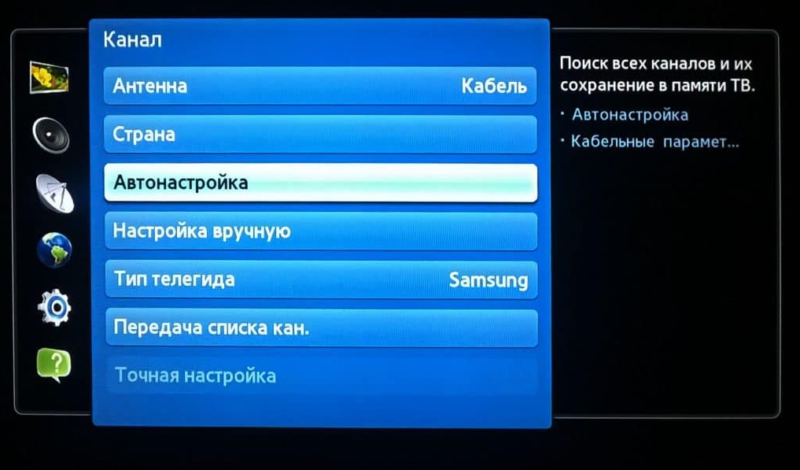
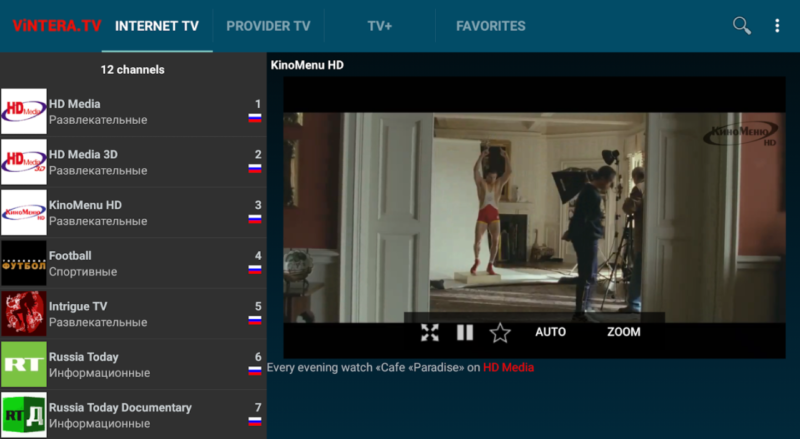

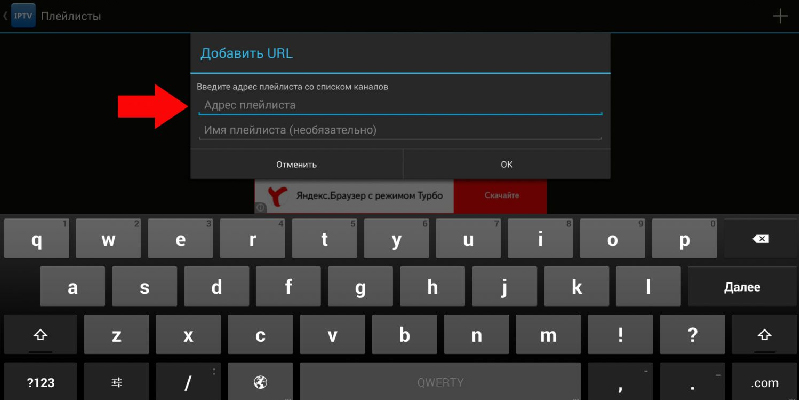
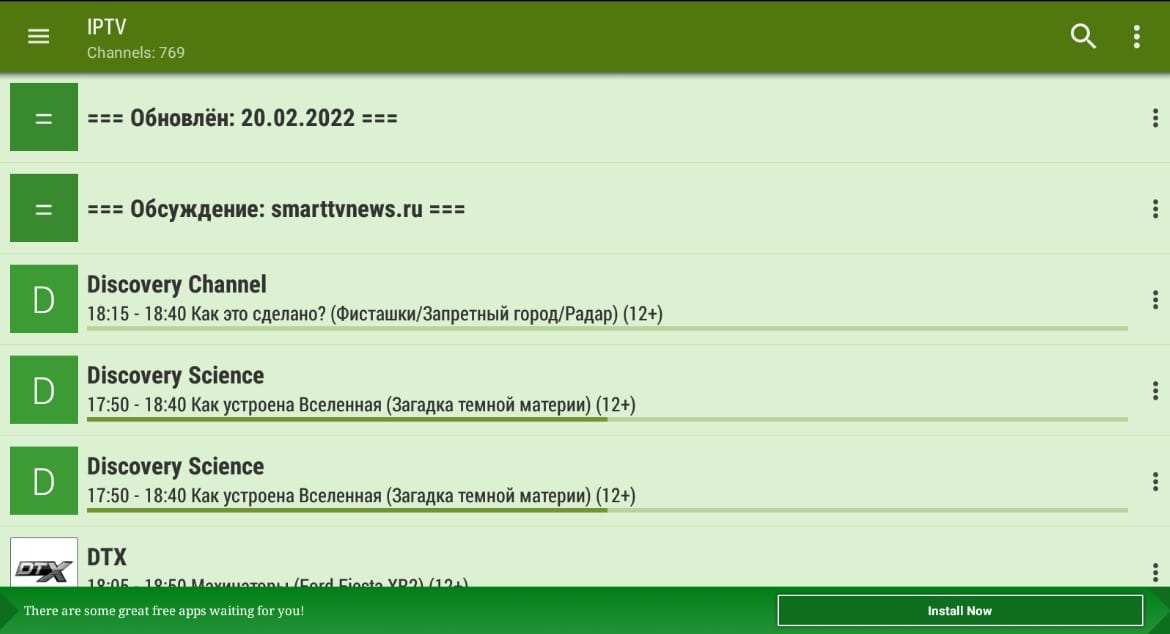

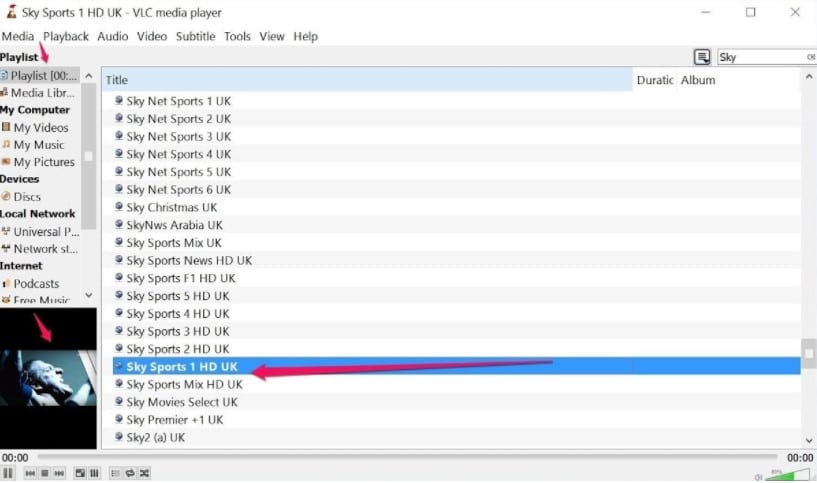
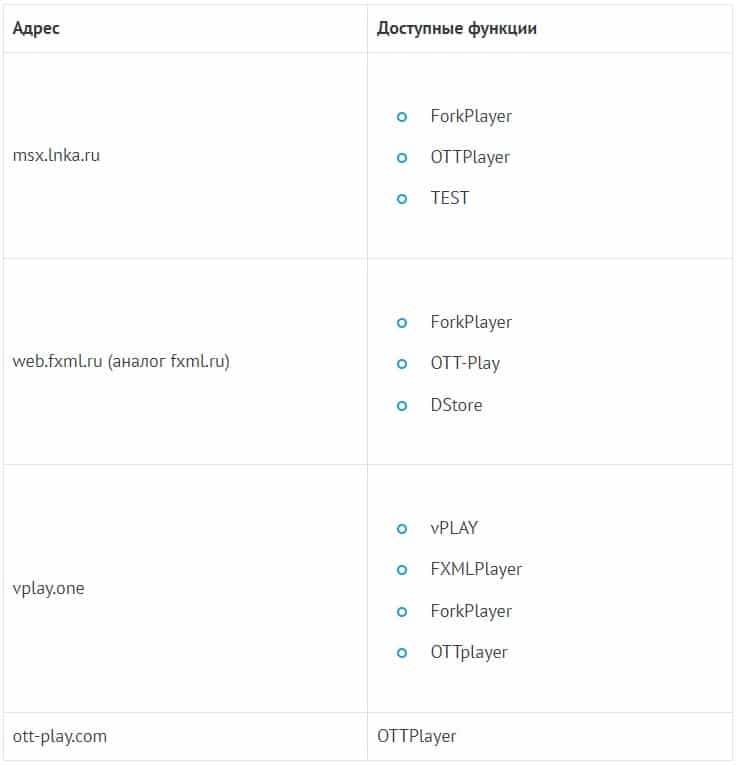
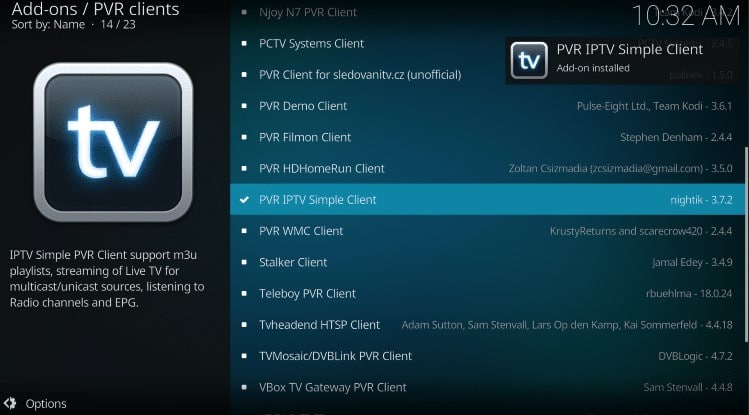
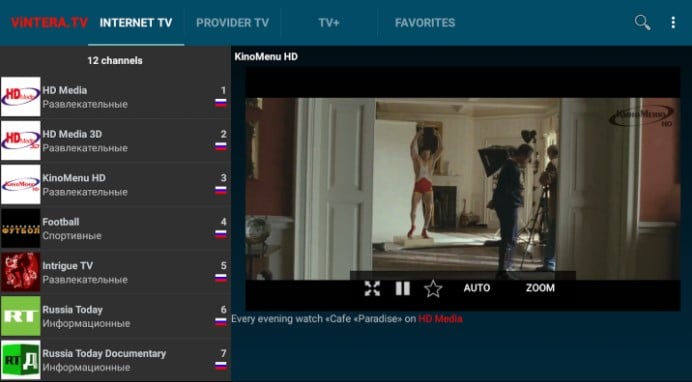
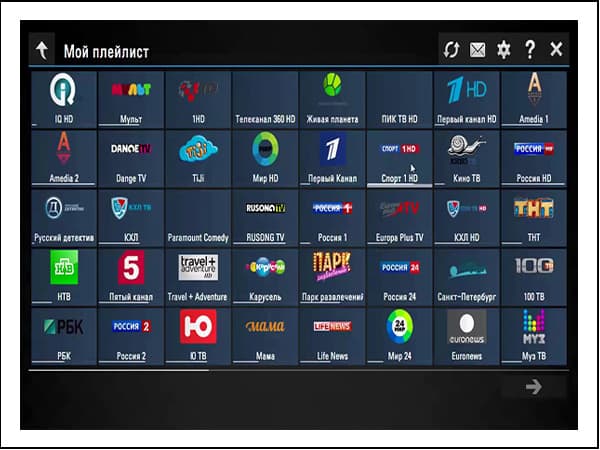
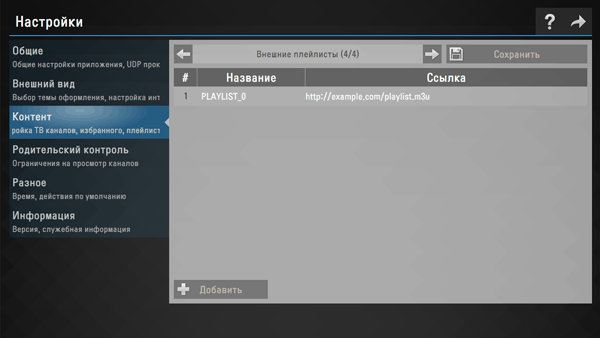
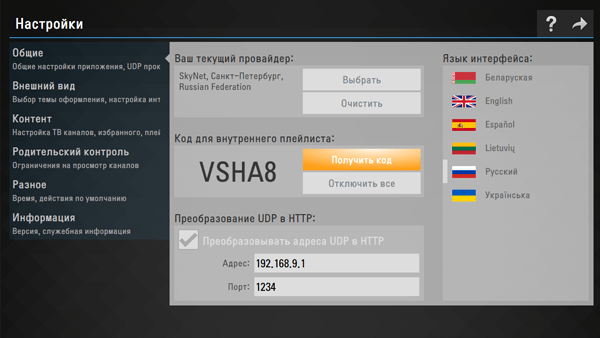
 Прокачай свой телек: как подключить, настроить и смотреть ТНТ Премьер на Смарт ТВ
Прокачай свой телек: как подключить, настроить и смотреть ТНТ Премьер на Смарт ТВ